あらゆる形式に対応したGOMPlayer
人気のメディアプレイヤーソフト「GOMPlayer」はWindows 7にもいち早く対応。
モードの設定
GOMPlayerインストールした直後に表示されるのが、このモードを設定する「GOMPlayer環境設定ウイザード」。「次へ」をクリックするだけでも利用可能な状態になるが、この時点で使う目的に合わせた設定を済ませておけば、あとあと設定を変更する手間を省くことができる。まずは、「一般モード」、「高品質モード」、「TV 出力モード」の3つからひとつを選択するように促されが「一般モード」でOK。
コーデックとスピーカーの設定はここで済ませてく。他にも何点か問われるので、一通りの設定を行う。
あらゆる動画の再生が可能
メディアプレイヤーとしての歴史はさほど長くないものの、youtubeやニコニコ動画からダウンロードした動画もそつなく再生できることから人気を博しているGOMPlayer。基本的な使い
方をここでマスターしておこう。
メインウィンドウにファイルのアイコンをドラッグ&ドロップして動画を再生する。右クリックの「ファイルを開く」からも可能。
再生・停止以外の操作は、すべて右クリックから行う。メニューバーをなくすことでシンプルな外観を実現している。
- プレビュー
- 動画はここに再生される。音楽を再生している場合には、ここには基本的に何も表示されない。
- 再生ボタン
- このボタンをクリックすることにより、再生・停止や曲送りなどを操作する。
- 時間バー
- ドラッグ&ドロップで、再生中の楽曲や動画の好きなコマヘ移動することができる。
- 広告バー
- 無料ソフトの常か、このソフトを利用している間じゆうずっと表示されてしまう広告バー。
最近のコメント